家庭无线局域网的组建
无线局域网的组建和应用

无线局域网的组建和应用一、无线局域网的概述无线局域网是利用无线通信技术在一定的局部范围内建立的网络,它是计算机网络与无线通信技术相结合的产物。
与传统的有线局域网相比,无线局域网具有灵活性高、移动性强、安装便捷等优点。
通过无线信号的传输,用户可以在覆盖范围内自由地接入网络,实现数据的传输和资源的共享。
二、无线局域网的组建(一)确定需求在组建无线局域网之前,首先需要明确自己的需求。
例如,网络覆盖的范围、接入设备的数量、网络传输速度的要求等。
这些因素将直接影响到后续的设备选型和网络布局。
(二)选择设备1、无线路由器无线路由器是无线局域网的核心设备,它负责将有线网络信号转换为无线信号,并对网络进行管理和控制。
在选择无线路由器时,需要考虑其无线传输速度、信号覆盖范围、网络接口数量等参数。
2、无线网卡如果您的设备(如台式电脑、笔记本电脑等)没有内置的无线网卡,那么您需要购买一个外接的无线网卡,以便能够接入无线局域网。
3、网线用于连接无线路由器和有线网络设备(如调制解调器、交换机等)。
(三)安装和设置1、连接设备将调制解调器通过网线与无线路由器的 WAN 口相连,将需要接入有线网络的设备与无线路由器的 LAN 口相连。
2、进入路由器设置界面打开浏览器,在地址栏中输入路由器的默认 IP 地址(通常在路由器的说明书中有标注),然后输入用户名和密码登录路由器的设置界面。
3、设置无线网络参数在设置界面中,您可以设置无线网络的名称(SSID)、密码、加密方式等参数。
为了保证网络安全,建议设置一个强密码,并选择较为安全的加密方式(如 WPA2-PSK)。
4、设置其他参数根据您的需求,您还可以设置路由器的 DHCP 服务、端口转发、防火墙等参数。
5、保存设置并重启路由器完成设置后,记得保存设置并重启路由器,以使设置生效。
(四)优化网络信号1、选择合适的放置位置无线路由器的放置位置对信号强度有很大影响。
尽量将其放置在房间的中心位置,避免障碍物的遮挡,以获得更好的信号覆盖。
家庭无线局域网的组建与安全设计
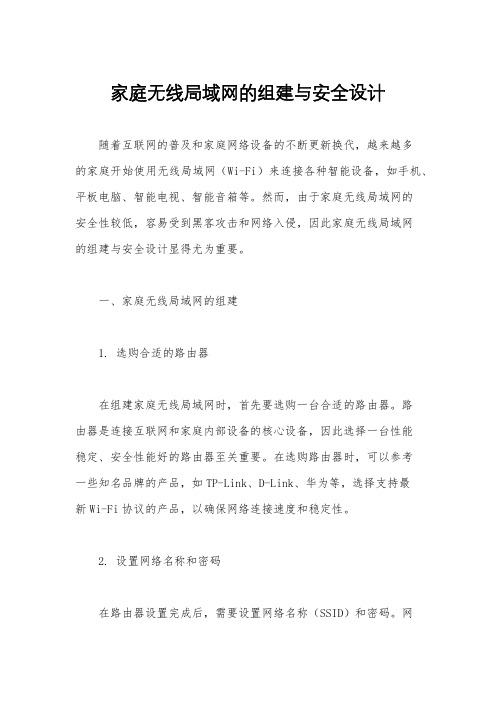
家庭无线局域网的组建与安全设计随着互联网的普及和家庭网络设备的不断更新换代,越来越多的家庭开始使用无线局域网(Wi-Fi)来连接各种智能设备,如手机、平板电脑、智能电视、智能音箱等。
然而,由于家庭无线局域网的安全性较低,容易受到黑客攻击和网络入侵,因此家庭无线局域网的组建与安全设计显得尤为重要。
一、家庭无线局域网的组建1. 选购合适的路由器在组建家庭无线局域网时,首先要选购一台合适的路由器。
路由器是连接互联网和家庭内部设备的核心设备,因此选择一台性能稳定、安全性能好的路由器至关重要。
在选购路由器时,可以参考一些知名品牌的产品,如TP-Link、D-Link、华为等,选择支持最新Wi-Fi协议的产品,以确保网络连接速度和稳定性。
2. 设置网络名称和密码在路由器设置完成后,需要设置网络名称(SSID)和密码。
网络名称是无线局域网的标识符,用户可以通过搜索到该名称的网络来连接上网;密码则是确保网络安全的重要手段,可以防止未经授权的用户连接到网络上。
因此,设置一个复杂的密码对于家庭无线局域网的安全性至关重要。
3. 安装网络扩展器对于一些大型家庭或者有多层楼的家庭来说,单台路由器的覆盖范围可能不够,导致一些区域信号较弱或者无法连接到网络。
这时可以考虑安装网络扩展器来增强网络信号的覆盖范围,确保家庭内各个角落都能够稳定连接到网络。
二、家庭无线局域网的安全设计1. 更新路由器固件路由器作为连接互联网的核心设备,其固件安全漏洞可能会被黑客利用来进行攻击。
因此,定期更新路由器的固件是确保网络安全的关键步骤。
用户可以定期登录路由器管理界面,查看是否有最新的固件版本,并进行更新。
2. 启用WPA2加密WPA2是目前最安全的Wi-Fi加密协议,可以有效防止黑客对网络进行破解。
因此,在设置无线局域网密码时,应选择WPA2加密方式,并设置一个复杂的密码,包括大小写字母、数字和特殊符号,以提高密码的安全性。
3. 隐藏网络名称在设置无线局域网时,可以选择隐藏网络名称(SSID),这样其他用户就无法通过搜索到网络名称来连接网络。
家庭无线局域网组建方案

家庭无线局域网组建方案随着科技的不断发展,无线网络已经成为现代家庭中不可或缺的一部分。
家庭无线局域网(WLAN)为我们提供了便利和灵活性,使我们可以随时随地连接到互联网。
在这篇文章中,将介绍家庭无线局域网的组建方案,以确保您的网络连接稳定、快速和安全。
一、硬件准备在建立家庭无线局域网之前,首先需要准备一些必要的硬件设备。
以下是您所需的主要设备:1. 无线路由器:选择一台高性能的无线路由器是至关重要的。
确保选择的路由器具有高速传输和稳定的信号覆盖范围。
2. 调制解调器:调制解调器用于将互联网信号传输到您的无线路由器。
选择一个符合您的互联网服务提供商要求的现代调制解调器。
3. 网络线缆:准备一些以太网线缆,用于将路由器连接到调制解调器和其他有线设备。
二、网络配置1. 确定网络需求:在开始配置网络之前,明确您的网络需求。
确定您需要为多少设备提供无线连接,并确定网络的覆盖范围。
2. 选择最佳位置:将无线路由器放置在离大部分设备都相对集中的位置可以确保信号覆盖范围更广。
避免将路由器放置在墙壁、电器或其他可能干扰信号的物体附近。
3. 设置无线网络名称(SSID):为您的无线网络选择一个独特的名称。
避免使用默认的SSID名称,因为这可能会导致安全漏洞。
4. 设置密码保护:通过设置密码保护来限制无线网络的访问。
选择一个强密码,结合大小写字母、数字和特殊字符。
这样可以防止未经授权的用户连接到您的网络。
5. 配置 IP 地址:根据您的网络需求,配置合适的 IP 地址。
选择一个没有与其他设备冲突的 IP 地址范围。
三、网络安全1. 更新固件:定期检查并更新无线路由器的固件。
固件更新可以修复漏洞和提供更好的性能。
2. 启用防火墙:确保您的无线路由器中的防火墙功能已启用。
这将有助于阻止潜在的入侵和网络攻击。
3. Wi-Fi 加密:选择最新的 Wi-Fi 加密协议,例如 WPA2。
这将确保您的网络传输是安全的,并保护您的数据免受未经授权的用户获取。
如何组建家庭局域网
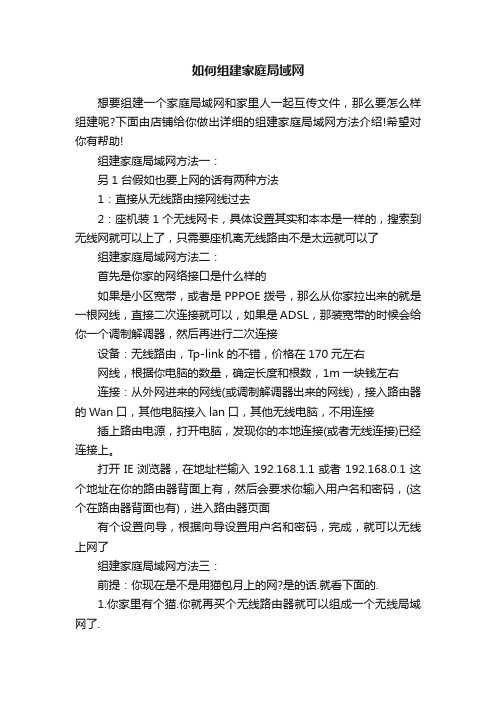
如何组建家庭局域网想要组建一个家庭局域网和家里人一起互传文件,那么要怎么样组建呢?下面由店铺给你做出详细的组建家庭局域网方法介绍!希望对你有帮助!组建家庭局域网方法一:另1台假如也要上网的话有两种方法1:直接从无线路由接网线过去2:座机装1个无线网卡,具体设置其实和本本是一样的,搜索到无线网就可以上了,只需要座机离无线路由不是太远就可以了组建家庭局域网方法二:首先是你家的网络接口是什么样的如果是小区宽带,或者是PPPOE拨号,那么从你家拉出来的就是一根网线,直接二次连接就可以,如果是ADSL,那装宽带的时候会给你一个调制解调器,然后再进行二次连接设备:无线路由,Tp-link的不错,价格在170元左右网线,根据你电脑的数量,确定长度和根数,1m一块钱左右连接:从外网进来的网线(或调制解调器出来的网线),接入路由器的Wan口,其他电脑接入lan口,其他无线电脑,不用连接插上路由电源,打开电脑,发现你的本地连接(或者无线连接)已经连接上。
打开IE浏览器,在地址栏输入192.168.1.1或者192.168.0.1这个地址在你的路由器背面上有,然后会要求你输入用户名和密码,(这个在路由器背面也有),进入路由器页面有个设置向导,根据向导设置用户名和密码,完成,就可以无线上网了组建家庭局域网方法三:前提:你现在是不是用猫包月上的网?是的话.就看下面的.1.你家里有个猫.你就再买个无线路由器就可以组成一个无线局域网了.2.资费还是收取你家里猫当初办理的钱.不会再增加你任何费用了.只要你把猫和无线路由器配好了.并且你的平板电脑能正常搜索到你家里的无线信号.那么就不会增加任何费用了.放心用吧.3.你也没必要再去买什么上网卡了.那是浪费哈.除非你离开家里的无线局域网了.平板电脑需要在室外上的话那可以买个3G上网卡哈.如果你不是用猫包月上网的话.就用天翼无线3G上网卡或者用移动3G上网卡.包月费用你可以拨打电信:10000号咨询.或者移动10086咨询一下哈.。
无线局域网的组建

无线局域网的组建无线局域网(Wireless Local Area Network,简称WLAN)由无线网卡和无线接入点(Access Point,AP)构成。
简单地说WLAN就是指不需要网线就可以通过无线方式发送和接收数据的局域网,只要通过安装无线路由器或无线AP,在终端安装无线网卡就可以实现无线连接。
要组建一个无线局域网,除了需要配备电脑外,我们还需要选购无线网卡。
对于台式电脑,我们可以选择PCI或USB接口的无线网卡;对于笔记本电脑,则可以选择内置的MiniPCI接口,以及外置的PCMCIA和USB接口的无线网卡。
为了能实现多台电脑共享上网,最好还要准备一台无线AP或无线路由器,并可以实现网络接入,例如,ADSL、小区宽带、Cable Modem等。
一、组建家庭无线局域网在家里如果采用传统的有线方式组建局域网,会受到种种限制,下面我们将组建一个拥有两台电脑(台式机)的家庭无线局域网。
1.选择组网方式家庭无线局域网的组网方式和有线局域网有一些区别,最简单、最便捷的方式就是选择对等网,即是以无线AP或无线路由器为中心(传统有线局域网使用HUB或交换机),其他计算机通过无线网卡、无线AP或无线路由器进行通信。
2.硬件安装下面,我们以TP-LINK TL-WR245 1.0无线宽带路由器、TP-LINK TL-WN250 2.2无线网卡(PCI接口)为例。
关闭电脑,打开主机箱,将无线网卡插入主板闲置的PCI插槽中,重新启动。
在重新进入Windows XP系统后,系统提示“发现新硬件”并试图自动安装网卡驱动程序,并会打开“找到新的硬件向导”对话框让用户进行手工安装。
点击“自动安装软件”选项,将随网卡附带的驱动程序盘插入光驱,并点击“下一步”按钮,这样就可以进行驱动程序的安装。
点击“完成”按钮即可。
打开“设备管理器”对话框,我们可以看到“网络适配器”中已经有了安装的无线网卡。
在成功安装无线网卡之后,在Windows XP系统任务栏中会出现一个连接图标,右键点击该图标,选择“查看可用的无线连接”命令,在出现的对话框中会显示搜索到的可用无线网络,选中该网络,点击“连接”按钮即可连接到该无线网络中。
家庭局域网组建
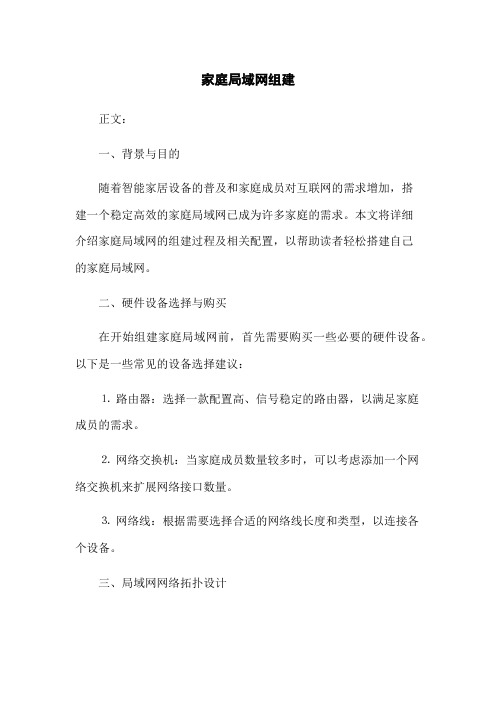
家庭局域网组建正文:一、背景与目的随着智能家居设备的普及和家庭成员对互联网的需求增加,搭建一个稳定高效的家庭局域网已成为许多家庭的需求。
本文将详细介绍家庭局域网的组建过程及相关配置,以帮助读者轻松搭建自己的家庭局域网。
二、硬件设备选择与购买在开始组建家庭局域网前,首先需要购买一些必要的硬件设备。
以下是一些常见的设备选择建议:⒈路由器:选择一款配置高、信号稳定的路由器,以满足家庭成员的需求。
⒉网络交换机:当家庭成员数量较多时,可以考虑添加一个网络交换机来扩展网络接口数量。
⒊网络线:根据需要选择合适的网络线长度和类型,以连接各个设备。
三、局域网网络拓扑设计⒈ IP地址规划:根据计划使用的设备数量和功能,合理规划IP地址段,确保网络设备能够正常通信。
⒉子网划分:根据需求划分子网,可以将家庭办公区、家庭影音区等划分为不同的子网,以提高网络性能和安全性。
⒊ Wi-Fi覆盖范围规划:根据家庭面积和设备分布情况,合理规划Wi-Fi覆盖范围,以获得稳定的无线信号覆盖。
四、路由器配置⒈登录路由器管理页面:在浏览器中输入默认的管理页面地址,使用管理员账号和密码登录路由器管理页面。
⒉导航设置:进入设置界面,根据需要进行无线网络名称和密码的设置,以及其他网络相关设置。
⒊ IP地址分配设置:设置DHCP服务器,配置IP地址池和租期时间,以保证网络设备能够正常获取IP地址。
⒋端口转发设置:根据需要,配置端口转发,以实现对特定设备的外网访问等功能。
五、网络交换机配置⒈连接与拓扑:根据家庭局域网拓扑设计,依次连接各个网络设备,确保连接正确并稳定。
⒉网络链路聚合:当有多个网络链路时,可以考虑使用链路聚合技术,提高网络带宽和冗余性能。
⒊ VLAN配置:根据子网划分的设计,配置VLAN,以隔离不同子网之间的流量,增强网络安全性。
六、安全设置⒈ Wi-Fi安全设置:选择合适的加密方式,配置Wi-Fi密码,以保护无线网络的安全。
⒉访客网络设置:为家庭外来访客设置独立的访客网络,以隔离访客设备和家庭设备,提高网络安全性。
项目8家庭无线局域网组建PPT课件

无线网卡
无线网卡是用于连接无线网络的 设备,能够将有线网络转换为无
线网络,提供无线接入功能。
无线网卡应具备稳定、高速的无 线传输性能,能够支持多种无线 标准,如802.11n、802.11ac等。
无线网卡还应具备节能、低功耗 等功能,以延长电池续航时间。
无线接入点
无线接入点是用于连接无线网络和有 线网络的设备,能够将有线网络转换 为无线网络,提供无线接入功能。
解决方案
为保障网络安全,应设置复杂的密码并定期更换,同时启用无线加密功能,以防止未经授权的访问。此 外,安装防病毒软件和防火墙,定期更新系统和软件补丁,也可以有效防止恶意攻击和数据泄露。
其他问题与解决方案
总结词
其他问题可能包括设备兼容性问题、覆盖范围有限等。
详细描述
在家庭无线局域网中,可能存在设备兼容性问题,导致部分设备无法正常连接或使用。 同时,无线信号的覆盖范围有限,可能会影响网络的正常使用。
解决方案
为解决设备兼容性问题,可以尝试更新设备的固件或驱动程序,或者更换兼容性更好的 设备。为扩大覆盖范围,可以增加无线接入点或使用具有更强信号的无线路由器。
06 家庭无线局域网的发展趋 势与未来展望
更快的传输速度
5G和6G技术的引入
随着5G和未来的6G技术的不断发展,家庭无线局域网的传输速度将得到大幅提升,满足用户对高速网络的需求。
项目8家庭无线局域网组建ppt课 件
目录
• 家庭无线局域网概述 • 家庭无线局域网的设备与组件 • 家庭无线局域网的设置与配置 • 家庭无线局域网的应用场景与优势 • 家庭无线局域网的常见问题与解决方案 • 家庭无线局域网的发展趋势与未来展望
01 家庭无线局域网概述
定义与特点
组建家用、小型无线局域网

组建家用、小型无线局域网
序
随着计算机网络技术的不断成熟,很多家 庭都有了电脑,并接入了互联网。有的家庭可能 不止一台电脑,为了方便使用,组建家用、小型 无线局域网成为了比较热的话题。但是,无论在 家里还是办公场所,要组建一个小型无线网络, 往往需要专业人士来做。下面我把组建小型无线 局域网的法及所需设备详细介绍一下,让大家无 需求人便能自己动手组建无线局域网。
外网接口
内网接口 复位按钮
组建家用、小型无线局域网
配置路由器参数
以TP-LINK TL-WR841N为例
1 连接路由器
硬件:电脑 路由器 普通网线(RJ-45接口线)
接法:将网线一头接到路由器的4个LAN口中其中 一个上,一头接到电脑的RJ-45接口上。
组建家用、小型无线局域网
序
2 登录路由器 打开IE浏览器 在地址栏输入:192.168.1.1 (出厂路由IP)按<Enter>回车,在弹出的对 话框中输入,用户名:admin;密码:admin登 录路由器。
组建家用、小型无线局域网
全部设置完后,接上外网, 重启路由,无线网络应该就可以 用了。
组建家用、小型无线局域网
获得DNS服务地址的方法
将外网和电脑相连,确保能上网的前提下,按如 下操作:
二
三
组建家用、小型无线局域网 祝大家大家成功!
开始结束地址, 可用默认;手动设 置必须和路由在同 一段,例如我的网 段第三位是“21”, 默认的是1。
DNS:是服务商提供IP地址到网址 转换服务的服务器地址,这个必须 准确,不然会出现,网络连通但打 不开网页,例如:能上QQ不能上 网。
注意:一般同一地区同一网络服务商提供的DNS服务地址是一样的。
- 1、下载文档前请自行甄别文档内容的完整性,平台不提供额外的编辑、内容补充、找答案等附加服务。
- 2、"仅部分预览"的文档,不可在线预览部分如存在完整性等问题,可反馈申请退款(可完整预览的文档不适用该条件!)。
- 3、如文档侵犯您的权益,请联系客服反馈,我们会尽快为您处理(人工客服工作时间:9:00-18:30)。
家庭无线局域网的组建
在现代社会,计算机及网络技术的普及与应用已经成为了不可避免的趋势,人们使用互联网上的各种资源可以帮助我们更便捷高效地生活、工作和学习。
而一个稳定快速的个人无线局域网(Wifi)则可以让我们在家中自由地接入互联网,享受高速
的上网速度,无需通过繁琐的有线连接方式,同时也可以实现家庭内部文件的共享和流媒体视频的观看。
那么,如何组建家庭无线网络呢?下面就和小编一起来看看吧。
一、硬件选购
要组建家庭无线网络,首先要了解硬件的构成和功能。
通常包括一台路由器(Router)、一台或者多台无线网卡(Wireless Network Interface Card),以及移动设备或者桌面设备。
在选
购路由器的时候需要注意型号、覆盖范围、信号质量、速度标准等因素,尽量选择有良好口碑的产品,更好地保障使用效果。
二、设置配置
在购买好硬件后,接下来就需要进行设置配置工作。
首先需要拔掉网线,将路由器通上电源,然后找到网络设置的界面,将其打开。
在这里,需要进行一些基础设置工作,比如修改wifi
名称、wifi密码、信道选择等。
此外,还需要将无线网卡与路
由器相连,然后进入网络配置设置,设置无线接入和密码加密等参数。
最后,就可以通过移动设备或者电脑接入家庭无线局域网了。
三、妙用无线网络
组建完成家庭无线局域网之后,可以通过一些实用的网络技巧来提高家庭网络的使用体验。
例如,可以下载一些网络软件,比如电脑端的迅雷、百度云盘、Office套装等,也可以在手机上下载一些视频播放器,比如腾讯视频、爱奇艺、搜狐视频、优酷等。
此外,在网络浏览器上,也可以安装一些插件,比如AdBlock广告拦截插件、LastPass密码管理插件,以及Grammarly语法校验插件等,可以提高网络的安全性和使用效果。
家庭无线局域网的组建,对于现代人的生活和工作辅助有着非常明显的作用。
只有掌握了必要的硬件和技术知识,并且正确合理地配置,才能迅速搭建起自己的高效稳定的家庭网络。
